各製品の資料を入手。
詳細はこちら →Oracle にSnowflake のデータを連携・統合する方法
ETL / ELT ツールのCData Sync を使って、Snowflake のデータのOracle へのETL パイプラインをノーコードで作成する方法を解説します。
最終更新日:2024-01-19
この記事で実現できるSnowflake 連携のシナリオ
こんにちは!プロダクトスペシャリストの宮本です。
CData Sync は、数百のSaaS / DB のデータをOracle をはじめとする各種DB / データウェアハウスにノーコードで統合・レプリケーション(複製)が可能なETL / ELT ツールです。本記事では、Snowflake のデータをCData Sync を使ってOracle に統合するデータパイプラインを作っていきます。Oracle は、オンプレミスのOracle のほかAWS RDS やGoogle Cloud SQL などクラウド上のOracle にもレプリケーションが可能です。
CData Sync とは?
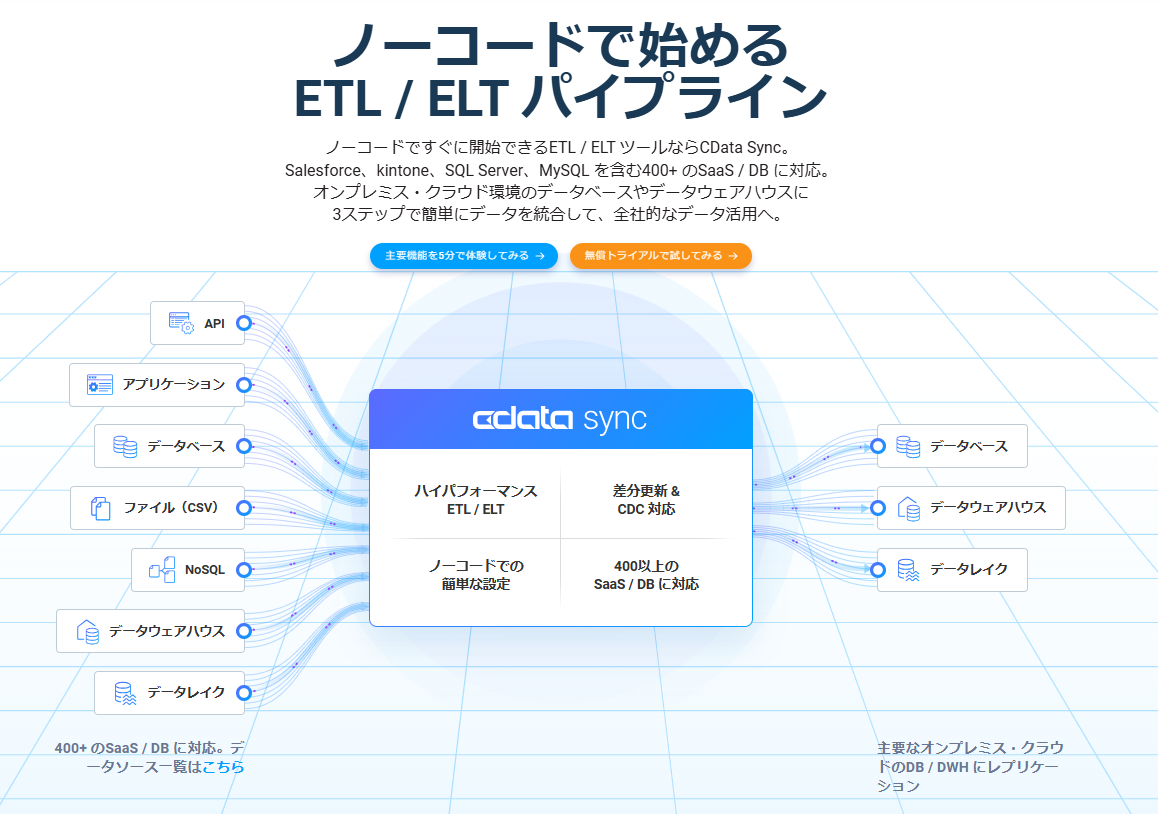
CData Sync は、レポーティング、アナリティクス、機械学習、AI などで使えるよう、社内のデータを一か所に統合して管理できるデータ基盤をノーコードで構築できるETL ツールで、以下の特徴を持っています。
- Snowflake をはじめとする数百種類のSaaS / DB データに対応
- Oracle など多くのRDB、データレイク、データストア、データウェアハウスに同期可能
- 業務データのデータ分析基盤へのETL / ELT 機能に特化し、極限まで設定操作をシンプルに
- 主要なSaaS データの差分更新やCDC(Change Data Capture、変更データキャプチャ)のサポート
- フレキシブルなSQL / dbt 連携での取得データの変換
CData Sync では、1.データソースとしてSnowflake の接続を設定、2.同期先としてOracle の接続を設定、3.Snowflake からOracle へのレプリケーションジョブの作成、という3つのステップだけでレプリケーション処理を作成可能です。以下に具体的な設定手順を説明します。
CData Sync を使い始める
CData Sync は、フルマネージド(SaaS)型・オンプレミス型・AWS / Azure でのホスティング、と多様なホスティング環境に対応しています。各オプションで無償トライアルを提供していますので、自社のニーズにフィットするオプションを選択してお試しください。
無償トライアルへまずは製品の概要を知りたい、という方は5分でCData Sync を体験できる製品ツアーをご利用ください。
製品ツアーへ1.データソースとしてSnowflake の接続を設定
まずはじめに、CData Sync のブラウザ管理コンソールにログインします。CData Sync のインストールをまだ行っていない方は本記事の製品リンクからCData Sync をクリックして、30日の無償トライアルとしてCData Sync をインストールしてください。インストール後にCData Sync が起動して、ブラウザ設定画面が開きます。
それでは、データソース側にSnowflake を設定していきましょう。左の[接続]タブをクリックします。
- [+接続の追加]ボタンをクリックします。

- [データソース]タブを選択して、リスト表示されるデータソースを選ぶか、検索バーにデータソース名を入力して、Snowflake を見つけます。
- Snowflake の右側の[→]をクリックして、Snowflake アカウントへの接続画面を開きます。もし、Snowflake のコネクタがデフォルトでCData Sync にインストールされていない場合には、ダウンロードアイコン(コネクタのアップロードアイコン)をクリックし、[ダウンロード]をクリックすると、CData Sync にコネクタがインストールされます。

- 接続プロパティにSnowflake に接続するアカウント情報を入力をします。
Snowflake データベースに接続するには、認証に加えて次のプロパティを設定します。
- Url:自身のSnowflake URL、例えばhttps://orgname-myaccount.snowflakecomputing.com。
- Legacy URL を使用する場合:https://myaccount.region.snowflakecomputing.com
- 自身のURL を見つけるには:
- Snowflake UI の左下にある自身の名前をクリックします。
- Account ID にカーソルを合わせます。
- Copy Account URL アイコンをクリックして、アカウントURL をコピーします。
- Database(オプション):によって公開されるテーブルとビューを、特定のSnowflake データベースのものに制限します。
- Schema(オプション):本製品によって公開されるテーブルとビューを、特定のSnowflake データベーススキーマのものに制限します。
Snowflake への認証
本製品は、Snowflake ユーザー認証、フェデレーション認証、およびSSL クライアント認証をサポートしています。認証するには、User とPassword を設定し、AuthScheme プロパティで認証メソッドを選択します。
キーペア
ユーザーアカウントに定義されたプライベートキーを使用してセキュアなトークンを作成することにより、キーペア認証を使用して認証できます。この方法で接続するには、AuthScheme をPRIVATEKEY に設定し、次の値を設定します。
- User:認証に使用するユーザーアカウント。
- PrivateKey:プライベートキーを含む.pem ファイルへのパスなど、ユーザーに使用されるプライベートキー。
- PrivateKeyType:プライベートキーを含むキーストアの種類(PEMKEY_FILE、PFXFILE など)。
- PrivateKeyPassword:指定されたプライベートキーのパスワード。
その他の認証方法は、ヘルプドキュメントの「Snowflake への認証」セクションを参照してください。

- Url:自身のSnowflake URL、例えばhttps://orgname-myaccount.snowflakecomputing.com。
- [作成およびテスト]をクリックして、正しくSnowflake に接続できているかをテストして保存します。これでレプリケーションのデータソースとしてSnowflake への接続が設定されました。
2.同期先としてOracle の接続を設定
次に、Snowflake のデータを書き込む先(=同期先)として、Oracle を設定します。同じく[接続]タブを開きます。
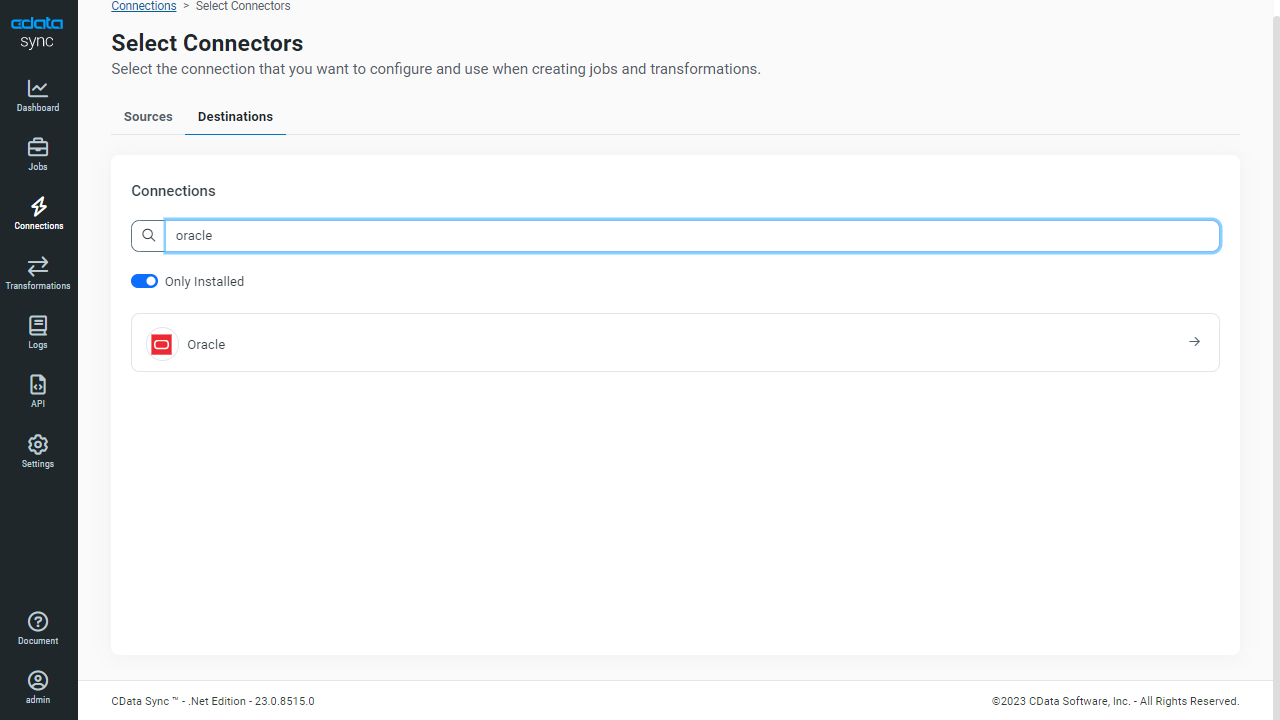
必要な接続プロパティを入力します。Oracle に接続するためには、Oracle Database Client が必要です。Instant Client では不可です。Oracle Database Client のダウンロード時には、アプリケーションのbit と一致するものをダウンロードします。インストール時にはRuntime もしくはAdministrator インストールタイプを選択します。
Oracle データベースへの接続に次を設定します:
- Server: Oracle データベースのホスト名、もしくはサーバーのIP あどれす。
- Port: Oracle データベースをホストしているサーバーに接続するポート名。
- User: Oracle データベースに認証するuser ID。
- Password: Oracle データベースに認証するpassword。
- SID: Oracle データベースのサービス名。
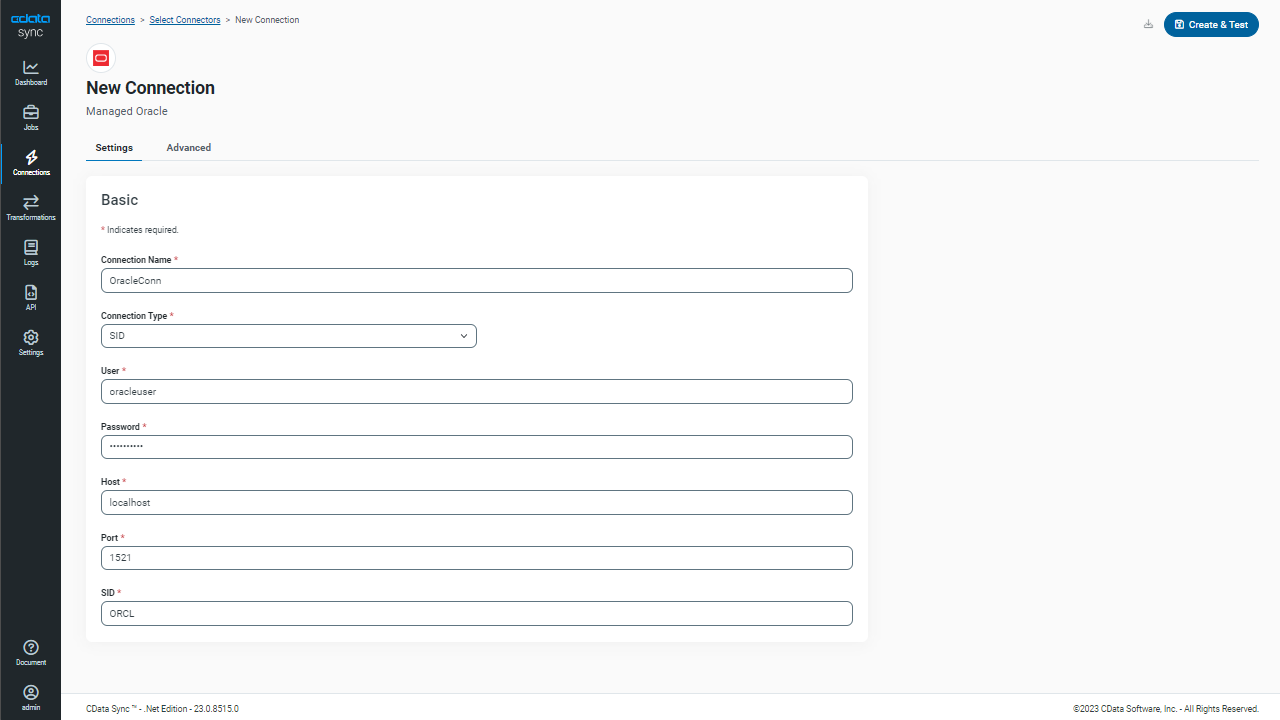
3.Snowflake からOracle へのレプリケーションジョブの作成
CData Sync では、レプリケーションをジョブ単位で設定します。ジョブは、Snowflake からOracle という単位で設定し、複数のテーブルを含むことができます。レプリケーションジョブ設定には、[ジョブ]タブに進み、[+ジョブを追加]ボタンをクリックします。

[ジョブを追加]画面が開き、以下を入力します:
- 名前:ジョブの名前
- データソース:ドロップダウンリストから先に設定したSnowflake を選択
- 同期先:先に設定したOracle を選択
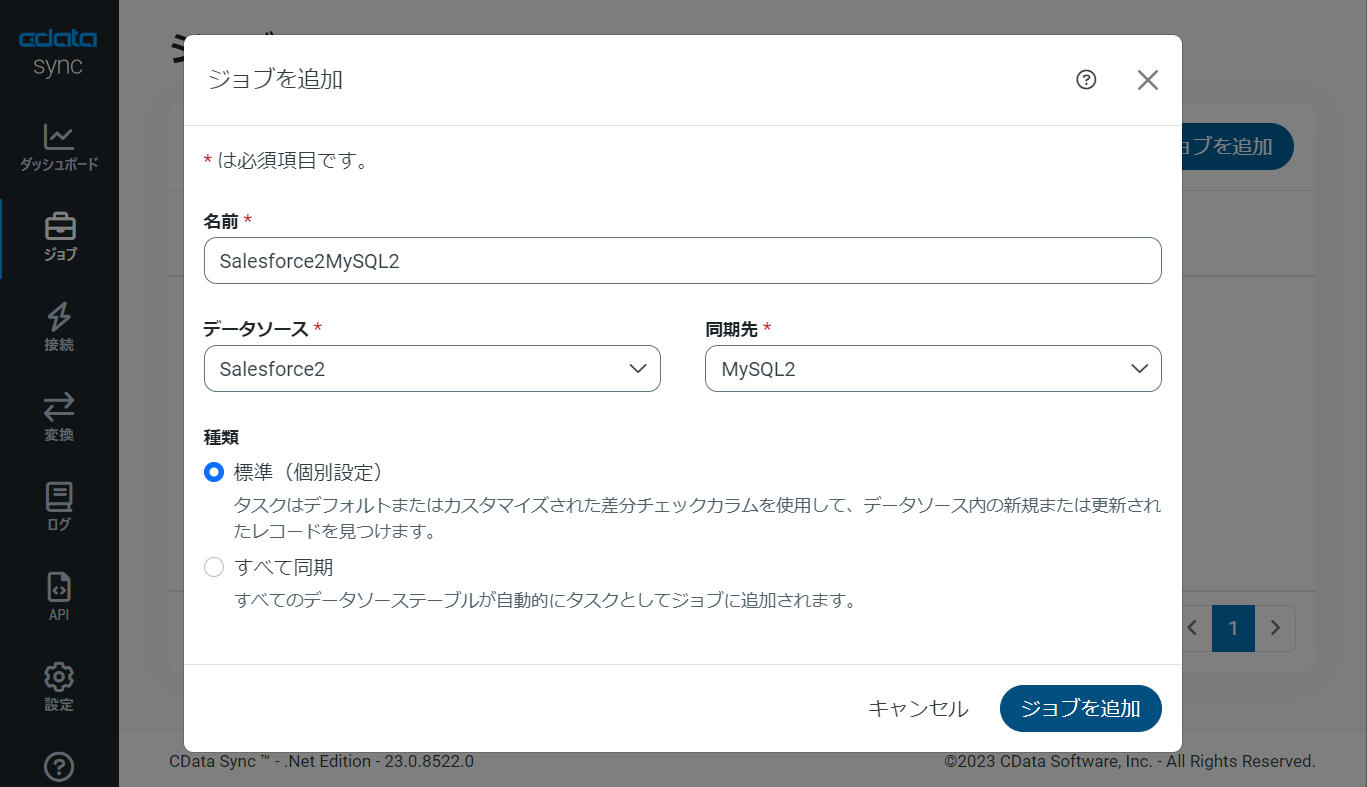
すべてのオブジェクトをレプリケーションする場合
Snowflake のすべてのオブジェクト / テーブルをレプリケーションするには、[種類]セクションで[すべて同期]を選択して、[タスクを追加]ボタンで確定します。
作成したジョブ画面で、右上の[▷実行]ボタンをクリックするだけで、全Snowflake テーブルのOracle への同期を行うことができます。
オブジェクトを選択してレプリケーションする場合
Snowflake から特定のオブジェクト / テーブルを選択してレプリケーションを行うことが可能です。[種類]セクションでは、[標準(個別設定)]を選んでください。
次に[ジョブ]画面で、[タスク]タブをクリックし、[タスクを追加]ボタンをクリックします。 
するとCData Sync で利用可能なオブジェクト / テーブルのリストが表示されるので、レプリケーションを行うオブジェクトにチェックを付けます(複数選択可)。[タスクを追加]ボタンで確定します。

作成したジョブ画面で、[▷実行]ボタンをクリックして(もしくは各タスク毎の実行ボタンを押して)、レプリケーションジョブを実行します。 
このようにとても簡単にSnowflake からOracle への同期を行うことができました。
CData Sync の主要な機能を試してみる:スケジューリング・差分更新・ETL
ジョブのスケジュール起動設定
CData Sync では、同期ジョブを1日に1回や15分に1回などのスケジュール起動をすることができます。ジョブ画面の[概要]タブから[スケジュール]パネルを選び、[⚙設定]ボタンをクリックします。[間隔]と同期時間の[毎時何分]を設定し、[保存]を押して設定を完了します。これでCData Sync が同期ジョブをスケジュール実行してくれます。ユーザーはダッシュボードで同期ジョブの状態をチェックするだけです。 
差分更新
CData Sync では、主要なデータソースでは、差分更新が可能です。差分更新では、最後のジョブ実行時からデータソース側でデータの追加・変更があったデータだけを同期するので、レプリケーションのクエリ・通信のコストを圧倒的に抑えることが可能です。
差分更新を有効化するには、ジョブの[概要]タブから「差分更新」パネルを選び、[⚙設定]ボタンをクリックします。[開始日]と[レプリケーション間隔]を設定して、[保存]します。
SQL での取得データのカスタマイズ
CData Sync は、デフォルトではSnowflake のオブジェクト / テーブルをそのままOracle に複製しますが、ここにSQL、またはdbt 連携でのETL 処理を組み込むことができます。テーブルカラムが多すぎる場合や、データ管理の観点から一部のカラムだけをレプリケーションしたり、さらにデータの絞り込み(フィルタリング)をしたデータだけをレプリケーションすることが可能です。
ジョブの[概要]タブ、[タスク]タブへと進みます。選択されたタスク(テーブル)の[▶]の左側のメニューをクリックし、[編集]を選びます。タスクの編集画面が開きます。
UI からカラムを選択する場合には、[カラム]タブから[マッピング編集]をクリックします。レプリケーションで使用しないカラムからチェックを外します。
SQL を記述して、フィルタリングなどのカスタマイズを行うには、[クエリ]タブをクリックし、REPLICATE [テーブル名]の後に標準SQL でフィルタリングを行います。

Snowflake からOracle へのデータ同期には、ぜひCData Sync をご利用ください
このようにノーコードで簡単にSnowflake のデータをOracle にレプリケーションできます。データ分析、AI やノーコードツールからのデータ利用などさまざまな用途でCData Sync をご利用いただけます。30日の無償トライアルで、シンプルでパワフルなデータパイプラインを体感してください。
日本のユーザー向けにCData Sync は、UI の日本語化、ドキュメントの日本語化、日本語でのテクニカルサポートを提供しています。
CData Sync の 導入事例を併せてご覧ください。








